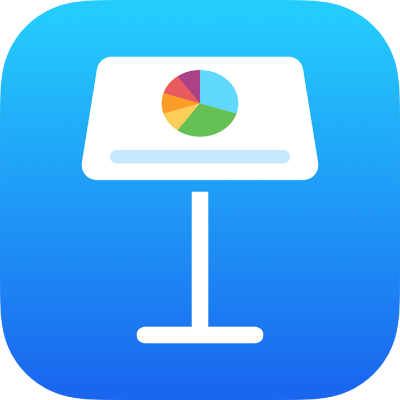
Ändra inställningarna för en delad presentation i Keynote på iPad
Om du delar en presentation med andra kan du när som helst visa eller ändra presentationens behörighetsinställningar.
Ändra tillgången eller behörigheterna för alla
Om du äger en delad presentation med åtkomstinställningarna Endast inbjudna personer, eller om ägaren gett dig tillstånd att lägga till personer, kan du ändra tillgången och behörigheterna för alla deltagare.
Tryck på
 i verktygsfältet i en delad presentation, tryck på Hantera delad presentation och tryck sedan på Delningsalternativ.
i verktygsfältet i en delad presentation, tryck på Hantera delad presentation och tryck sedan på Delningsalternativ. Gör något av följande:
Du kan ändra vilka som har tillgång till presentationen genom att välja ett alternativ under Dessa har åtkomst:
Endast personer du bjuder in: Den ursprungliga länken fungerar inte längre för någon. Endast personer som får en inbjudan från dig och loggar in med sitt Apple-ID kan komma åt presentationen.
Alla som har länken: De personer som du ursprungligen bjöd in, och alla andra som har länken, kan fortfarande öppna presentationen. De behöver inte logga in med den e-postadress eller det telefonnummer som du använde när du skickade länken.
Du kan ändra vilka som kan göra ändringar i presentationen genom att välja ett alternativ under Behörighet:
Kan göra ändringar: Personerna kan redigera den delade presentationen.
Endast visning: Personerna kan visa den delade presentationen, men de kan inte redigera den. De kan inte svara på eller radera kommentarer i aktivitetslistan, och när de ansluter till en presentation visas inga notiser.
Du kan ändra vilka som kan bjuda in andra att dela presentationen genom att välja ett alternativ under Lägger till personer:
Alla kan lägga till personer: Alla deltagare kan bjuda in nya personer att samarbeta på presentationen.
Endast du kan lägga till personer: Bara ägaren till presentationen kan bjuda in deltagare.
Tryck på Tillbaka och sedan på Klar.
Ändra tillgången eller behörigheterna för enskilda deltagare
Om du ställer in en presentations åtkomst på Endast inbjudna personer kan du ange olika behörigheter för enskilda personer.
Tryck på
 i verktygsfältet i en delad presentation. Tryck sedan på Hantera delad presentation.
i verktygsfältet i en delad presentation. Tryck sedan på Hantera delad presentation.Tryck på en deltagare och välj sedan något av följande:
Kan göra ändringar: Den här deltagaren kan ändra den delade presentationen.
Endast visning: Den här deltagaren kan fortfarande öppna och läsa presentationen, men den kan inte längre redigera eller kommentera.
Ta bort åtkomst: Presentationen tas bort från deltagarens iCloud Drive och länken till presentationen fungerar inte längre. Eventuella redigeringar de gjort i presentationen finns kvar.
Slå på Kan lägga till personer om du vill tillåta att deltagaren bjuder in andra till presentationen eller ändrar presentationens åtkomst och behörigheter.
Tryck på Tillbaka och sedan på Klar.
Alla som har presentationen öppen när du ändrar inställningarna får en varning. Om ändringar leder till att personen förlorar tillgången till presentationen stängs presentationen omedelbart. Annars börjar den nya inställningen gälla när deltagarna stänger varningen.